局域网打印机共享怎么设置,在局域网中如何安装共享打印机?
摘要以共享打印机连到自己的电脑上为例,具体步骤如下局域网打印机共享怎么设置:1、首先,打开电脑的“开始”菜单,然后选择“设置”选项,如下图所示。2、接下来,进入设置界面后,选择“设备”选项,如下图所示。3
以共享打印机连到自己的电脑上为例,具体步骤如下局域网打印机共享怎么设置:

1、首先,打开电脑的“开始”菜单,然后选择“设置”选项,如下图所示。

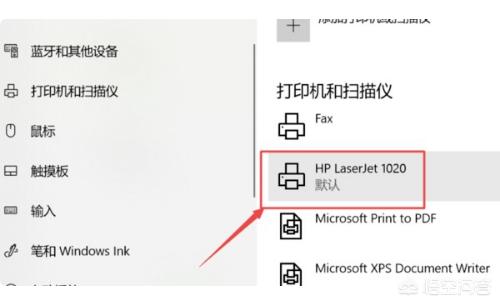
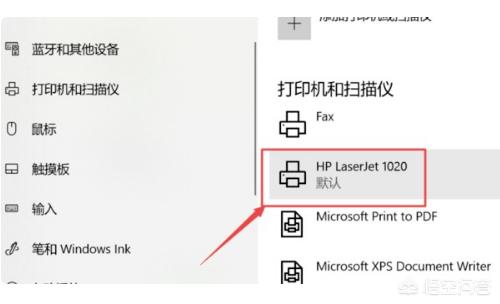

2、接下来,进入设置界面后,选择“设备”选项,如下图所示。


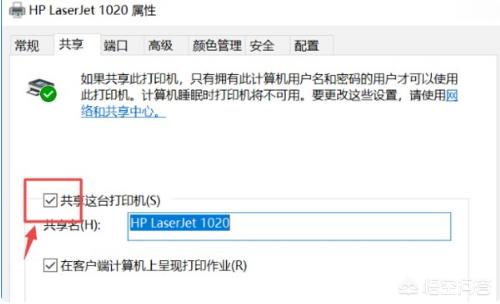

3、然后,进入设备界面后,选择“打印机和扫描仪”选项,如下图所示。
4、接下来,进入打印机和扫描仪界面后,选择并点击要连接的打印机,如下图所示。
5、然后,在弹出窗口中,选择“打开队列”选项,如下图所示。
6、接下来,在此页面,选择点击“打印机”选项,如下图所示。
7、然后,在弹出窗口中,选择“共享”选项,如下图所示。
8、接着,单击并选中“共享此打印机”前面的复选框,如下图所示。
9、最后,选择“应用”选项,然后单击“确定”按钮连接到共享打印机,如下图所示。
















